26/350
选择视点的成员
“成员选择”对话框显示了某个维的成员层次结构,并且您可以从维中选择一个或多个成员。针对向视点 (POV) 分配的维选择的成员在数据网格、数据表单、日记帐、流程控制任务和管理所有权任务的行和列中确定数据的上下文。例如,如果在数据网格的 POV 中将“方案”维设置为“预算”,则数据网格上的所有行和列将显示“预算”方案的数据。POV 始终设置为每个 POV 维的一个成员。
POV 中可以包含文件夹,这表明该维还有其他成员。您可以展开这些文件夹,查看处于该层次的其他成员。“层次”成员列表包含该维的全部成员。
要查看成员的属性,请右键单击成员并选择属性。
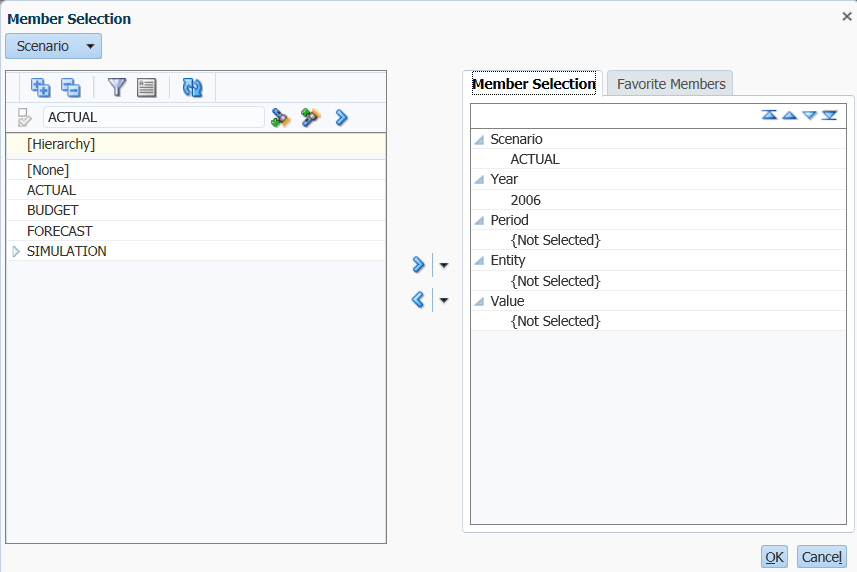
- 打开一个应用程序,然后在“视点”栏中,单击一个维。
- 在成员选择对话框中,从左侧的维列表中选择一个成员。可能需要展开一个或多个父代成员。
- 单击全部右移箭头将其移动到右侧的选定成员列表。
提示:
可以双击维列表中的某个成员以将其移动到选定成员列表。如果维允许选择多个成员,可以使用 Ctrl + 左键单击来一次选择多个成员。
- 可选:如果除标签之外还要显示维说明,请单击显示说明。
- 可选:要只查看活动实体,请单击仅限活动。
注:
该选项仅在设置为“按期间组织”的应用程序中可用。
- 可选:要筛选列表,请单击筛选器向下箭头,然后选择一个 TopMember。
- 可选:要在选定的成员列表中上下移动选定的成员,请突出显示该成员,然后单击向上或向下箭头。
提示:
要从选定成员列表中删除成员,请选择一个或多个成员,然后单击“全部左移”箭头,或者选择向下箭头然后单击“全部删除”。
- 单击确定以保存您的选择。